Kaip pataisyti Apple iPhone 14 ir 14 Pro, įstrigusius ant Apple logotipo
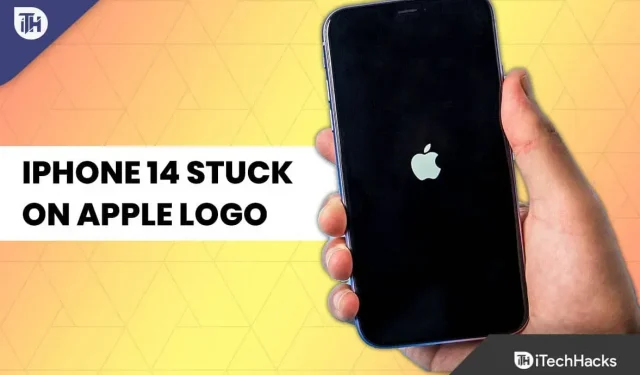
Neseniai, po naujojo iOS 16 pataisos atnaujinimo, daugelis vartotojų pradėjo pranešti apie kelias klaidas, neleidžiančias jiems naudoti naujųjų iPhone 14 ir 14 Pro. Pasak kelių vartotojų, jis užstringa ant „Apple“ logotipo atnaujinant „Apple iPhone 14“ ir „14 Pro“.
Na, tai nėra labai malonu, nes niekas nenori susidurti su tokia klaida. Štai kodėl mes motyvuojame save padėti jums, vaikinai, ir viskas šiame straipsnyje. Šiandien sužinosite, kaip pataisyti, jei „iPhone 14“ įstrigo ant „Apple“ logotipo. Taigi pereikime prie vadovo.
Turinys:
- 1 Kodėl „iPhone 14“ įstrigo „Apple“ logotipe?
- 2 Išspręskite „iPhone 14“ ir „14 Pro“ įstrigusią problemą „Apple“ logotipo ekrane
- 3 Kai kurie dažniausiai užduodami klausimai
Kodėl „iPhone 14“ įstrigo „Apple“ logotipe?
iPhone 14 gali įstrigti ant Apple logotipo dėl kelių priežasčių. Be to, jūsų „iPhone 14“ taip pat gali būti įstrigęs „Apple“ logotipe po to, kai buvo fiziškai pažeistas atnaujinant programinę įrangą, perduodant duomenis arba pažeidžiant „Jailbreak“. Yra keletas galimų priežasčių, kodėl iPhone įstrigo ant logotipų, todėl tikslios priežasties nustatymas nepadės. Jie yra dviejų tipų: programinės ir techninės įrangos.
Pataisykite „iPhone 14“ ir „14 Pro“ įstrigusius „Apple“ logotipo ekrane
Kai nustatote naują telefoną, tai nėra tokia, kokios norite. Šie metodai gali padėti ištaisyti „iPhone“, įstrigusį nustatant „Apple ID“, jei šis triktis neleidžia judėti į priekį.
Priverstinai paleisti iš naujo
Jūsų iPhone gali būti neįdiegtas dėl gedimo ar problemos. Geriausias pasirinkimas yra priversti iš naujo paleisti „iPhone“, kad išspręstumėte šią problemą. Tai iš naujo nustatys diegimo procesą ir turėsite pradėti nuo pradžių. Jei atliksite toliau nurodytus veiksmus, jūsų iPhone automatiškai pradės nustatyti Apple ID, kai įvesite visą reikiamą informaciją ir prisijungsite prie savo Apple paskyros.
- Pirmiausia paspauskite ir atleiskite garsumo didinimo klavišą ir iškart po to paspauskite ir atleiskite garsumo mažinimo mygtuką.
- Tada kelias sekundes palaikykite „iPhone 14“ šoninį / maitinimo mygtuką, kol pasirodys „Apple“ logotipas.
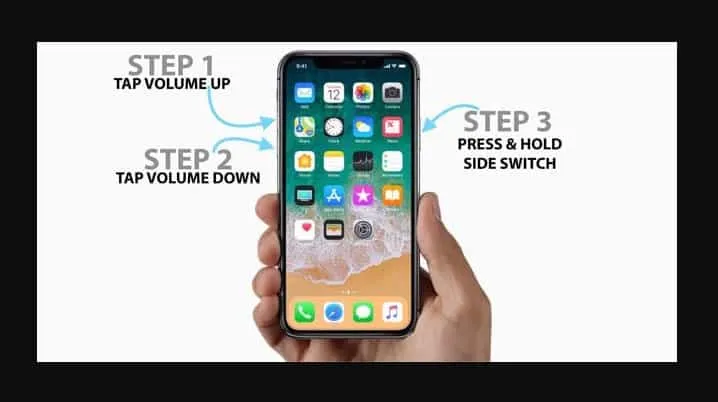
Kai jūsų iPhone bus paleistas iš naujo, pradėsite diegimo procesą. Norėdami nustatyti „iPhone“, turėsite vadovautis metodais.
Patikrinkite savo interneto ryšį
Diegimo proceso metu „iPhone“ reikalingas interneto ryšys. Jei to nepadarysite, turėsite problemų nustatydami savo iPhone, ypač kai prisijungsite naudodami Apple ID.
Todėl turite užtikrinti, kad jūsų „iPhone 14“ būtų prijungtas prie interneto per „Wi-Fi“ arba mobiliuosius duomenis. Tačiau geriau naudoti „Wi-Fi“ tinklą per duomenų ryšį, nes jis yra stabilesnis.
Pabandykite prisijungti prie kito tinklo
Jau minėta, kad aktyvinimas negali vykti be interneto ryšio; kitu atveju jūsų iPhone nebus nustatytas. Tačiau įsitikinkite, kad esate prisijungę prie Wi-Fi tinklo, kurio pralaidumas yra pakankamas, jei jį naudojate.
Taip pat rekomenduojama būti šalia „Wi-Fi“ maršrutizatoriaus, ypač jei naudojate 5 GHz tinklą. Pabandykite prisijungti prie kito „Wi-Fi“ tinklo, jei tai neveikia. Pereikite arčiau maršrutizatoriaus ir, jei tai neveikia, pereikite į kitą vietą.
Jei nerandate kito belaidžio tinklo, iš naujo paleiskite sąrankos procesą, bet šį kartą neprisijunkite prie „Wi-Fi“ tinklo. Verčiau nustatykite mobiliuosius duomenis savo telefone. Tai tikrai išspręs „Apple“ logotipo problemą „iPhone 14“.
Pakeiskite savo Apple ID
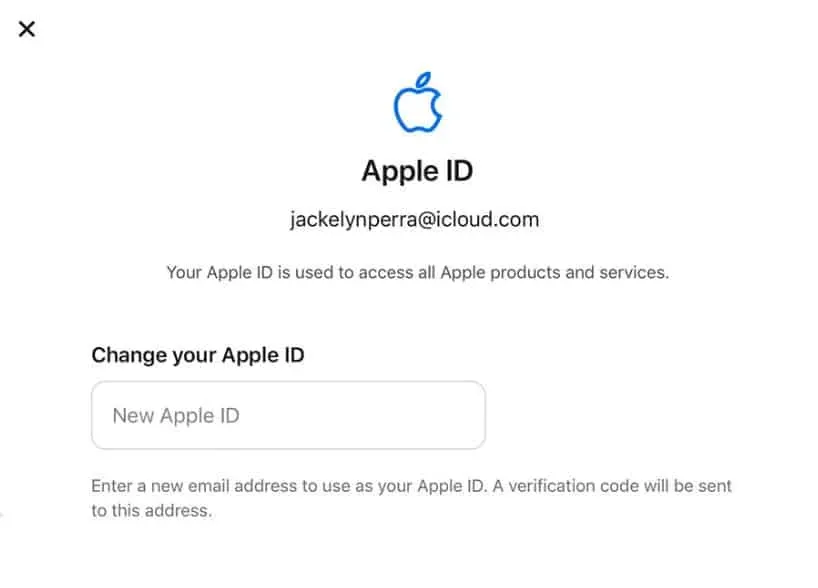
Nors visuose aukščiau pateiktuose sprendimuose buvo daroma prielaida, kad problema buvo susijusi su „iPhone“ arba jūsų tinklu, tikėtina, kad problema gali būti kažkas kita. Gali kilti problemų dėl jūsų Apple ID, dėl kurios jūsų iPhone įstrigo Apple ID sąrankos ekrane.
Norėdami nustatyti „iCloud“ naudodami pirmąjį metodą, naudokite papildomą „iCloud“ paskyrą, kad prisijungtumėte sąrankos proceso metu. Galite laikinai sukurti kitą paskyrą, kol jūsų iPhone bus nustatytas, jei jos dar neturite. Po to galite atsijungti nuo paskyros ir prisijungti prie pagrindinės paskyros.
Atnaujinkite iOS
Kartais iOS strigtys ir klaidos gali sukelti su programine įranga susijusių problemų ir neleisti tinkamai įkelti. Be prasto našumo, stabilumo problemų ir nepalaikomų programų, reikia išspręsti ir kitas smulkias problemas.
Jei „Apple“ išleis „iOS“ naujinimus, gali būti įmanoma ištaisyti šiuos trikdžius. Norėdami sužinoti, ar yra iOS programinės įrangos naujinių, eikite į Nustatymai > Bendrieji > Programinės įrangos naujinimas.

Pabandykite atkurti „iPhone“ gamyklinius nustatymus
Taip pat galima išspręsti daug smulkių su programine įranga susijusių problemų, pvz., įkrovos kilpa, atkuriant iPhone 14 gamyklinius nustatymus. Jei kyla problemų dėl iPhone, pabandykite atkurti gamyklinius nustatymus naudodami iTunes. Be to, įsitikinkite, kad jūsų iPhone yra prijungtas prie kompiuterio šviesos kabeliu, tada iš naujo nustatykite gamyklinius nustatymus naudodami iTunes programinę įrangą.

Prarasite visus „iPhone 14“ duomenis, įskaitant „Apple ID“ ir nustatymus, jei iš naujo nustatysite gamyklinius „iPhone 14“ nustatymus. Galite greitai atkurti duomenis, jei sukūrėte atsarginę kopiją naudodami „iTunes“.
Įdėkite galiojančią SIM kortelę
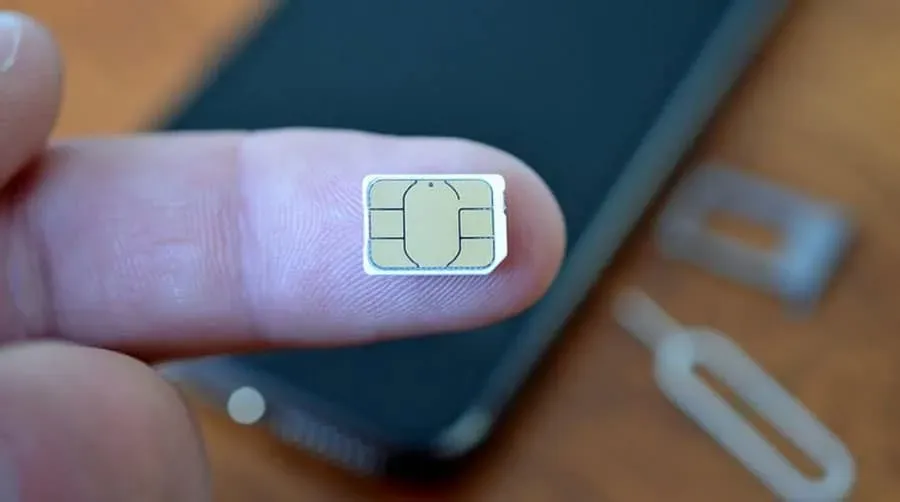
iOS sistema suaktyvinama, kai įdedama SIM kortelė. Kad tai padarytumėte, jūsų SIM kortelė turi būti tvarkinga ir galinti skambinti bei priimti skambučius, taip pat prisijungti prie mobiliųjų duomenų.
Galbūt žinote, kad „iPhone 14“ neturi fizinio SIM lizdo JAV. Norėdami suaktyvinti „Apple ID“, pirmiausia turite nustatyti ir suaktyvinti „eSIM“. Galbūt negalėsite nustatyti Apple ID naujajame iPhone, nes jo nenustatėte. Taigi, išbandykite tai ir patikrinkite, ar „Apple“ logotipo problema „iPhone 14“ išspręsta, ar ne.
Eikite į „Apple“ aptarnavimo centrą

Tada patikrinkite, ar ją sukėlė aparatinė įranga „Apple“ aptarnavimo centre, jei daug kartų nesėkmingai bandėte išspręsti problemą. Tai efektyviausias būdas ištaisyti įstrigusį iPhone ekraną.
Jei turite iPhone, galite nunešti jį į Apple aptarnavimo centrą ir jie profesionaliai išspręs problemą. Prieš apsilankydami „Apple“ techninės priežiūros centre, būtinai užsiregistruokite.
Kai kurie dažniausiai užduodami klausimai
Koks yra „Apple ID“ pridėjimo „iPhone“ procesas?
Kai pirmą kartą nustatysite „iPhone“, jums bus suteikta galimybė pridėti savo „Apple ID“ ir prisijungti. Programą „Nustatymai“ galite naudoti, jei norite ją pridėti vėliau.
Kaip susikurti Apple paskyrą?
Jei dar neturite Apple ID, galite jį sukurti sąrankos metu. Norėdami sukurti Apple paskyrą, pasirinkite šią parinktį.
Iš autoriaus stalo
Taigi, štai kaip ištaisyti, jei „iPhone 14“ įstrigo „Apple“ logotipo ekrane. Tikimės, kad šis vadovas padėjo išspręsti šią problemą. Jei jums reikia daugiau informacijos, pakomentuokite žemiau ir praneškite mums, jei turite kokių nors abejonių ar klausimų.



Parašykite komentarą